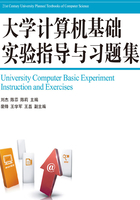
实验1-3 使用控制面板配置系统
【实验内容】
使用控制面板创建和修改用户账户、查看系统的硬件配置、设置系统的日期时间。
【实验步骤】
1.启动控制面板的方法
方法一:单击“开始”按钮,选择“控制面板”命令。
方法二:打开“计算机”窗口,单击工具栏上的“打开控制面板”按钮。
方法三:用鼠标右击桌面,在弹出的快捷菜单中选择“个性化”命令,然后单击“控制面板主页”链接。
打开Windows 7的控制面板窗口,如图1-3所示。

图1-3 “控制面板”窗口
在“控制面板”窗口中,查看右上角的“查看方式”下拉列表,分别以“类别”“大图标”“小图标”方式显示窗口中的图标,观察窗口中的图标有何不同,并认识其功能,以便调整计算机的设置。如选择“大图标”方式显示,“控制面板”窗口显示效果如图1-4所示。

图1-4 以大图标的查看方式显示的“控制面板”窗口
2.创建新账户
创建新账户的步骤如下。
①单击“开始”→“控制面板”→“用户账户和家庭安全”→“添加和删除用户账户”。
②打开“管理账户”窗口,如图1-5所示,单击“创建一个新账户”链接。

图1-5 “管理账户”窗口
③打开“创建新账户”窗口,输入新账户名“freshmen”,然后选中“标准用户”单选按钮,单击“创建账户”按钮。
④在“管理账户”窗口中单击新建的“freshmen”账户图标,打开“更改账户”窗口,如图1-6所示,分别单击窗口左侧的每个链接或更改账户信息。

图1-6 “更改账户”窗口
小贴士:用鼠标右击“计算机”图标,在弹出的快捷菜单中选择“管理”命令,然后单击“本地用户和组”,再用鼠标右击“用户”,在弹出的快捷菜单中选择“新用户”命令,也可创建账户,并设置账户信息。
3.查看系统属性
用鼠标右击“计算机”图标,在弹出的快捷菜单中选择“属性”命令,打开“系统”窗口,在右侧窗格查看处理器、内存容量等计算机的基本信息,如图1-7所示。
4.计算机个性化设置
单击“开始”按钮,打开“控制面板”窗口,选择“大图标”的查看方式,单击“个性化”图标,打开计算机个性化设置窗口,如图1-8所示。

图1-7 “系统”属性窗口

图1-8 计算机个性化设置窗口
5.设置日期和时间
单击“任务栏通知区域”(位于桌面窗口右下角显示时间和日期的位置)中的“时钟”图标,然后单击“更改日期和时间设置”链接,弹出“日期和时间”对话框,如图1-9所示。单击“更改日期和时间”按钮,将系统日期改为2018年8月8日,时间改为8:08:08,单击“确定”按钮。

图1-9 “日期和时间”对话框